耳机插了没声音怎么回事 Win10电脑插上耳机无声音怎么处理
更新时间:2023-11-25 15:08:21作者:jiang
耳机插了没声音怎么回事,在使用Win10电脑时,有时我们会遇到一个问题:当我们插上耳机后却发现没有声音,这种情况让人困惑,不知道该如何解决。而实际上出现这种情况的原因可能有很多,例如系统设置问题、耳机线松动或损坏等。在面对这个问题时,我们可以采取一些简单的措施来排除故障,并使耳机正常工作。下面将介绍一些常见的解决方法,帮助大家解决Win10电脑插上耳机无声音的问题。
操作方法:
1.先点击开始按钮;
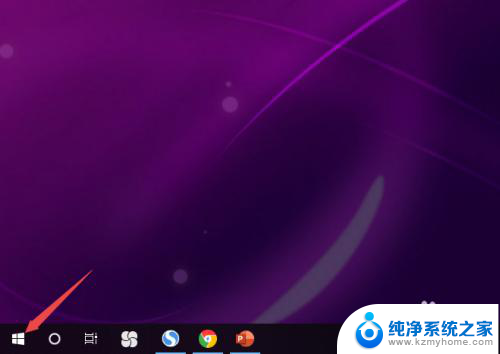
2.然后点击设置;
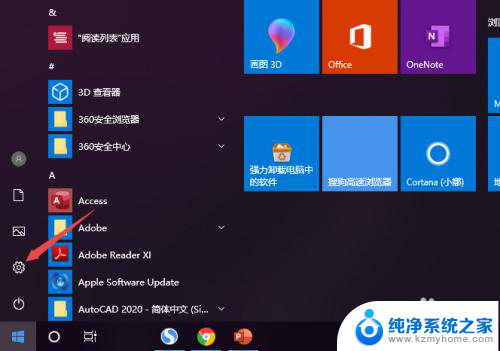
3.之后点击系统;
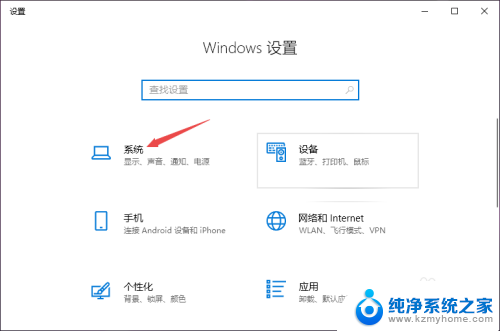
4.然后点击声音;
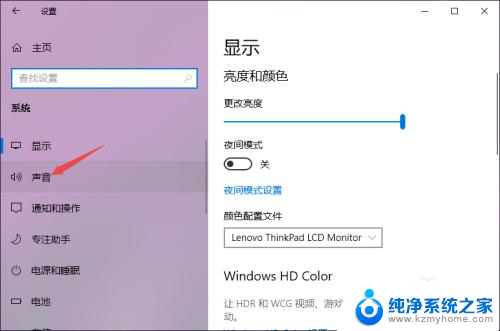
5.之后点击声音控制面板;
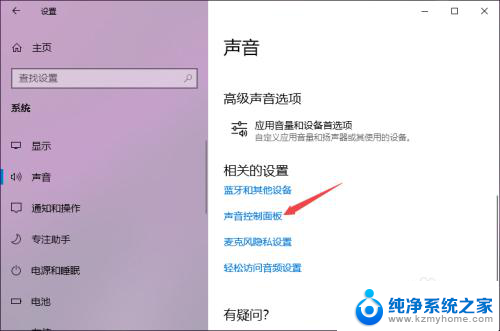
6.之后点击扬声器,然后点击属性;
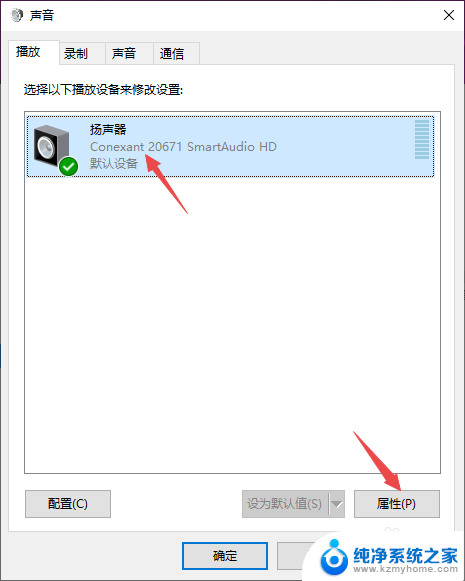
7.之后点击级别,然后将级别里面的滑动按钮向右滑动;
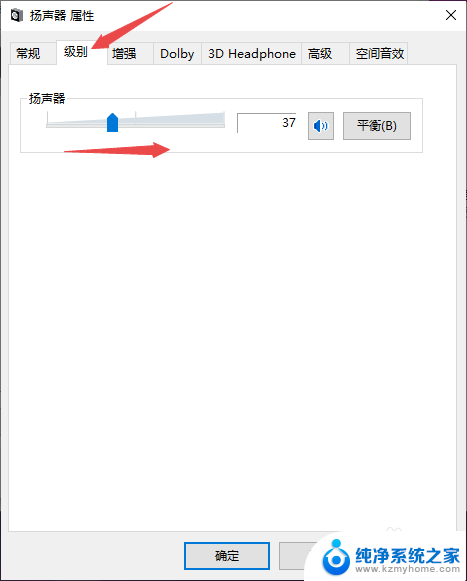
8.最后,点击确定按钮即可。
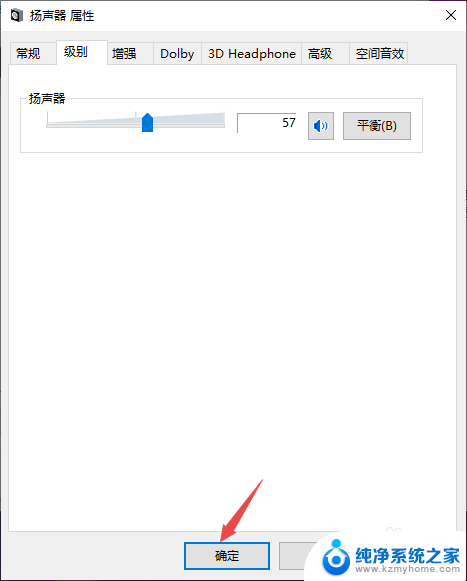
以上就是关于耳机插入后没有声音的全部内容,如果有遇到相同情况的用户,可以按照小编的方法来解决。
耳机插了没声音怎么回事 Win10电脑插上耳机无声音怎么处理相关教程
- 耳机插入笔记本没有声音 Win10电脑插耳机没声音怎么处理
- 耳机孔插上耳机没声音 Win10电脑插上耳机无声怎么办
- 插耳机没有声音怎么办 Win10电脑插上耳机无声音解决方法
- win耳机插上没有声音 Win10电脑耳机插上没声音怎么调整
- 耳机插进电脑没声音 Win10电脑耳机插上去没有声音怎么办
- win10耳机插电脑上没声音 Win10电脑插上耳机没有声音怎么处理
- 电脑耳机插孔没有声音 Win10电脑插上耳机无声怎么办
- 耳机插上电脑没有声音怎么回事 Win10电脑耳机插入后没有声音怎么办
- win10系统插耳机没声音 win10电脑插入耳机无声音怎么办
- 笔记本插耳机没有声音怎么回事 Win10电脑耳机插上没有声音怎么办
- win10两台电脑如何设置共享文件夹 两台win10 电脑共享文件夹的方法
- 电脑右下角的图标怎么显示出来 如何让win10所有图标都显示在任务栏右下角
- win10自动更新导致蓝屏 Win10正式版自动更新失败蓝屏怎么解决
- 笔记本蓝牙连接电视后如何投屏 win10笔记本无线投屏到电视怎么设置
- 怎样去除win10开机密码 win10开机密码怎么取消
- win10关闭windows防火墙 Win10系统关闭防火墙步骤
win10系统教程推荐
- 1 笔记本蓝牙连接电视后如何投屏 win10笔记本无线投屏到电视怎么设置
- 2 win10关闭windows防火墙 Win10系统关闭防火墙步骤
- 3 win10开机图标变大了 win10电脑重启图标变大解决技巧
- 4 电脑重置后windows怎么激活 win10系统重置后激活方法
- 5 怎么开电脑麦克风权限 win10麦克风权限在哪里可以找到
- 6 windows 10开机动画 Windows10开机动画设置方法
- 7 输入法微软拼音怎么调 win10电脑微软拼音输入法怎么调整
- 8 win10没有ppt怎么办 win10右键新建中没有PPT选项怎么添加
- 9 笔记本硬盘损坏是否会导致蓝屏 Win10系统DRIVER POWER STATE FAILURE蓝屏怎么处理
- 10 win10老是提醒激活 Win10系统总提醒需要激活怎么解决